Windows10系统之家 - 安全纯净无插件系统之家win10专业版下载安装
时间:2019-02-11 17:24:01 来源:Windows10之家 作者:huahua
使用电脑过程中,经常有用户反馈,感觉桌面上快捷方式箭头难看,想去除掉,其实出去快捷方式箭头的方法有很多种,操作步骤也非常的简单,下面小编教你win10系统电脑快捷方式箭头去掉教程吧。
很多朋友的电脑桌面上都会有一些桌面快捷方式的存在,很多朋友的快捷方式上面是有个小箭头,看着很不舒服,下面小编带来了win10系统电脑快捷方式箭头去掉教程,现分享给大家。
电脑快捷方式箭头去掉:
1.首先进入win10系统桌面,新建一个txt文本文档,将以下命令复制到文本文档中并保持。
reg add “HKEY_LOCAL_MACHINESOFTWAREMicrosoftWindowsCurrentVersionExplorerShell Icons” /v 29 /d “%systemroot%system32imageres.dll,197″ /t reg_sz /f
taskkill /f /im explorer.exe
attrib -s -r -h “%userprofile%AppDataLocaliconcache.db”
del “%userprofile%AppDataLocaliconcache.db” /f /q
start explorer
pause
将该文本文档重命名为后缀扩展名为bat的批处理文件。
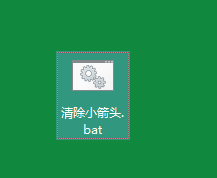
3.双击运行该文件即可。
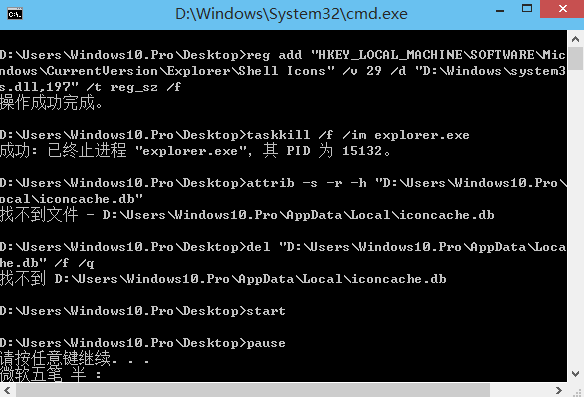
以上就是win10系统电脑快捷方式箭头去掉教程介绍了,希望对您有帮助。
相关文章
热门教程
热门系统下载
热门资讯





























